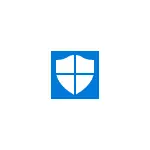
Во овој преглед - за тоа како да го стартувате Windows 10 автономниот бранител, како и како да користите Windows Defender Offline во претходните верзии на OS - Windows 7, 8 и 8.1. Видете исто така: најдобар антивирус за Windows 10, најдобар бесплатен антивирус.
Вклучување на Windows 10 Defender Offline
Со цел да се користи автономниот бранител, одете на параметрите (почеток - иконата за брзина или Win + I Key), изберете "Ажурирање и безбедност" и одете во делот "Windows Defender".
На дното на параметрите на бранителот постои ставка "автономна бранител на Windows". За да го стартувате, кликнете "Проверете автономно" (по зачувување на незачувани документи и податоци).
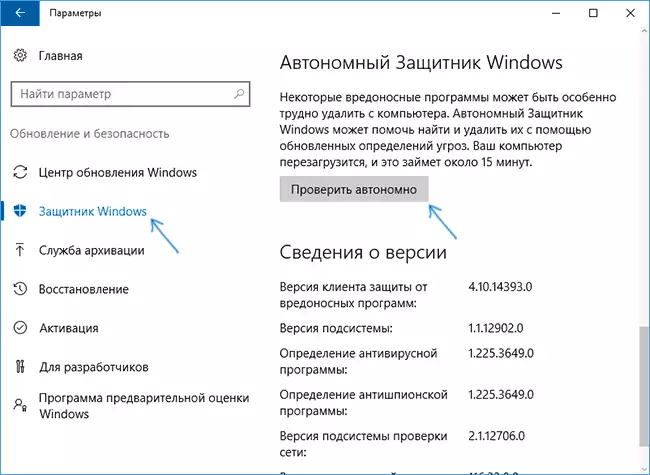
По кликнувањето, компјутерот ќе го рестартира и автоматски ќе го провери компјутерот на вируси и малициозен софтвер, пребарувањето или отстранувањето на кое е тешко кога Windows 10 работи, но е можно пред да започне (како што се случува во овој случај).
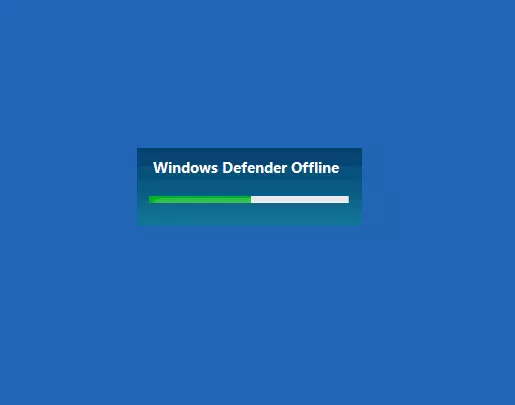
По завршувањето на проверката, компјутерот ќе го рестартира, а во известувањата ќе видите извештај за верификацијата.
Како да го преземете Windows Defender Offline и напишете на USB флеш диск или диск
Windows Defender Offline Анти-вирус е достапен на веб-страницата на Microsoft за да ја преземете како ISO слика, пишување на диск или флеш диск за последователно подигнување од нив и проверка на компјутер на вируси и малициозни програми офлајн. Покрај тоа, во овој случај, можно е да се користи не само во Windows 10, туку и во претходните верзии на оперативниот систем.
Можете да преземете Windows Defender Offline тука:
- http://go.microsoft.com/fwlink/?linkid=234124 - 64-битна верзија
- http://go.microsoft.com/fwlink/?linkid=234123 - 32-битна верзија
По преземањето, извршете ја датотеката, се согласувате со условите за користење и одберете каде сакате да го поставите Windows Defender Offline - автоматски да пишувате на дискот или флеш диск или зачувување на ISO сликата.
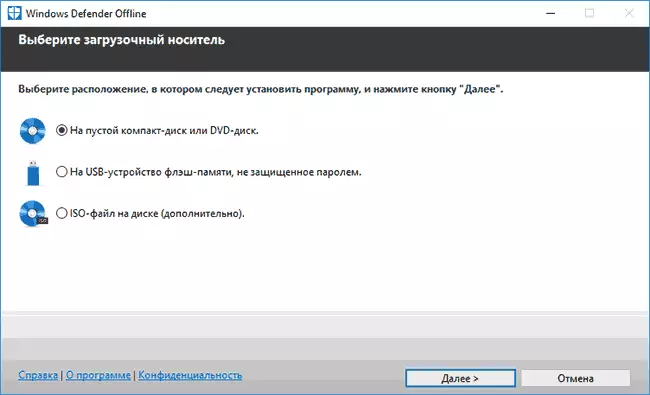
После тоа, ќе остане само да чекате за завршување на постапката и да го користите подигачот со автономен прозорски заштитник за да го проверите вашиот компјутер или лаптоп (постои посебна статија за овој тип на проверки - Анти-вирус подигање дискови и флеш дискови).
